yleensä skannattaessa useita sivuja skannauslaite luo uuden tiedoston jokaista skannausta varten. Tämä toimii, jos skannattuja sivuja ei tarvitse yhdistää. Monisivuista asiakirjaa skannattaessa voi kuitenkin joskus olla hyödyllistä tehdä yksi PDF-tiedosto, joka sisältää kaikki skannatut sivut.
voit skannata useita sivuja yhteen PDF-tiedostoon lähes kaikilla suosituilla alustoilla eli Windowsilla, macOS: lla, Androidilla ja iOS: llä.
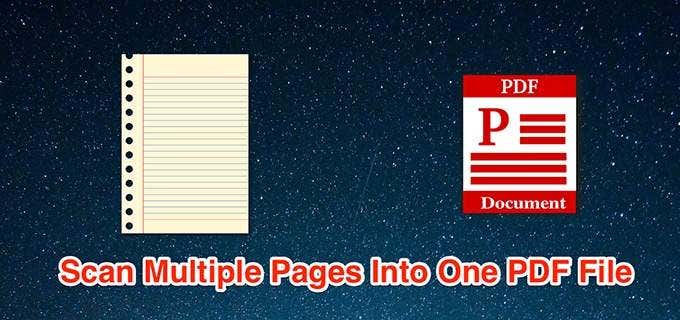
skannaa useita sivuja yhdeksi PDF-tiedostoksi Windowsissa käyttäen NAPS2
Windows-tietokoneissa on esiladattu apuohjelma nimeltä Windows Fax ja Scan, joka auttaa käyttäjiä skannaamaan asiakirjoja. Tämä apuohjelma, kuitenkin, ei voi tehdä yhden PDF useista skannaa.
tässä vapaan ja avoimen lähdekoodin sovelluksen, kuten NAPS2, eräskannaustila voi skannata useita sivuja ja tallentaa ne yhteen PDF-tiedostoon.
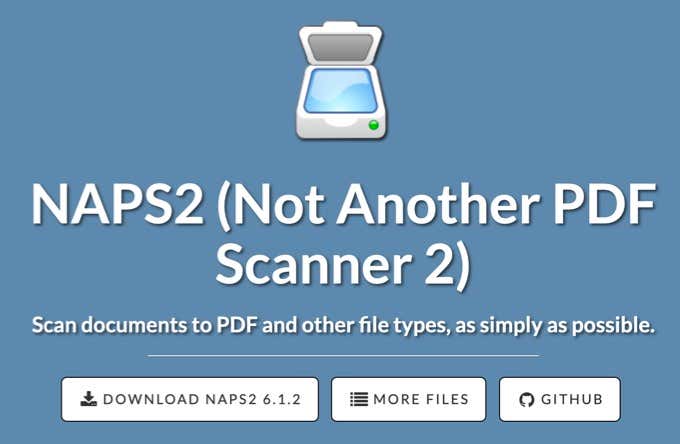
jos olet jo asentanut ohjaimet skanneri, näin käytät tätä sovellusta skannata useita sivuja yhdeksi PDF:
- Liitä skanneri Windows-tietokoneeseen kaapelilla.
- Lataa, asenna ja käynnistä NAPS2-sovellus tietokoneelle.
- valitse sovelluksen päänäytössä profiilit. Lisää sovellukseen skannerin profiili.
- Valitse Uusi seuraavasta näytöstä lisätäksesi uuden profiilin.
- Anna profiilin nimi yläreunaan; tämä voi olla mikä tahansa haluamasi nimi.
- valitse sitten valitse laite, valitse skanneri luettelosta ja valitse OK.
- Määritä näytöllä eri asetukset ja valitse sitten alareunassa OK.
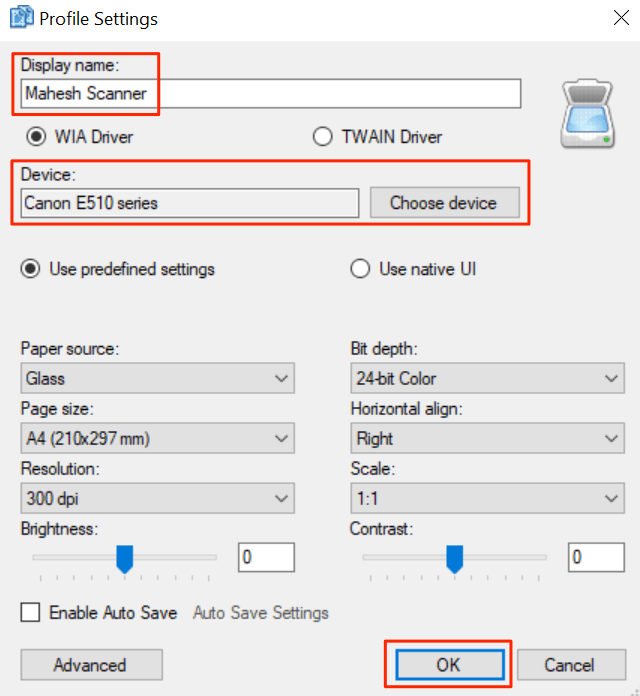
- sulje profiilit-ikkuna valitsemalla Valmis.
- laita ensimmäinen sivu skanneriin.
- palaa NAPS2: een, valitse skannauksen vieressä oleva pieni nuoli ja valitse eräskannaus. Vaihtoehtoisesti, paina Ctrl + B-pikanäppäintä.
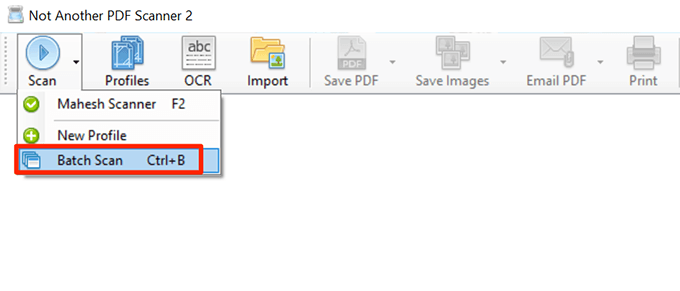
- valitse ikkunassa juuri luotu profiili profiili avattavasta valikosta.
- Valitse useita skannauksia (pikakuvausten välillä).
- valitse tuloste-osiossa Tallenna yhteen tiedostoon.
- valitse sitten tiedoston polku-kentän kolme pistettä valitaksesi kansion, johon PDF-tiedosto tallennetaan.
- valitse lopuksi Käynnistä yläreunasta, jos haluat aloittaa sivun skannauksen.

- kun ensimmäinen sivu skannataan, näyttöön ilmestyy kehote. Laita seuraava sivu skanneriin ja valitse Skannaa tässä kehoteessa.
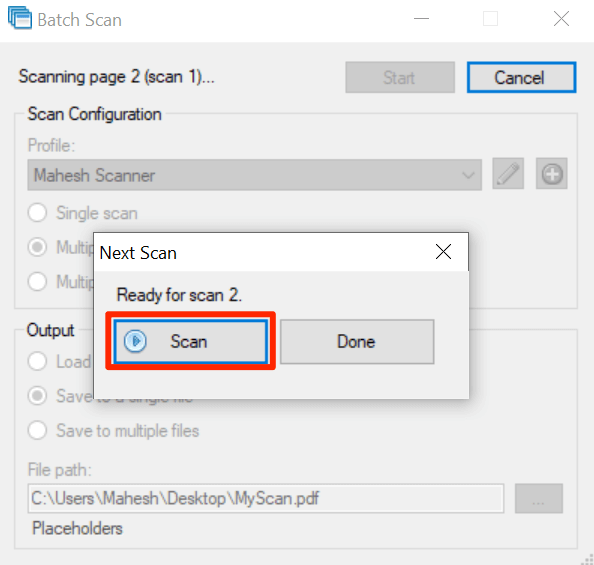
- kun olet skannannut kaikki sivut, valitse Valmis kehote.
yhden PDF-tiedoston, joka sisältää kaikki skannaukset, tulee olla saatavilla määritetyssä hakemistossa.
skannaa useita sivuja yhdeksi PDF-tiedostoksi macOS: ssa käyttäen Preview
macOS: ssa sisäänrakennettua Preview-sovellusta voidaan käyttää yhden PDF: n tekemiseen useista skannauksista.
vaiheet esikatselun avulla voidaan skannata useita sivuja yhdeksi PDF-tiedostoksi:
- varmista, että skanneri on kytketty Maciin kaapelilla.
- valitse käynnistyslevy Macin telakasta, etsi esikatselua ja avaa sovellus.
- kun esikatselu avautuu, valitse Tiedosto-valikko ja valitse Tuonti.
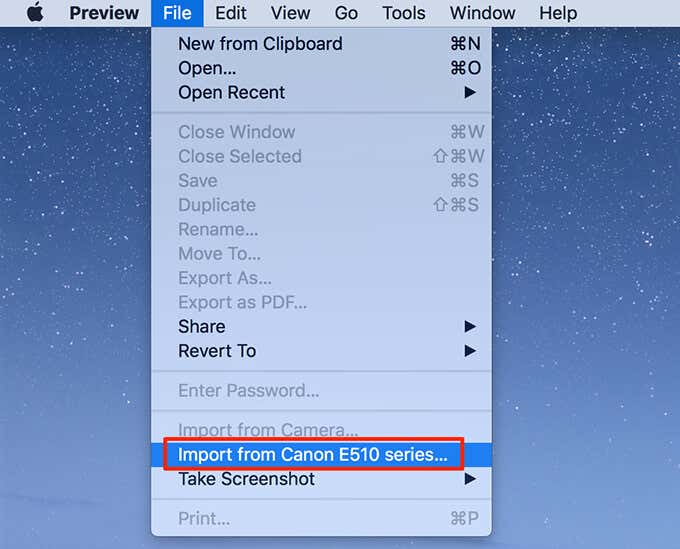
- jos et näe mitään vaihtoehtoja näytölläsi, Valitse Näytä yksityiskohdat alareunassa.
- valitse PDF oikealla olevasta pudotusvalikosta.
- Tarkista yhdistelmä yhden asiakirjan vaihtoehdoksi.
- Säädä muita vaihtoehtoja tarpeen mukaan.
- valitse skannauksen esikatselu vasemmalla ja paina näppäimistöllä komento + A. Tämä valitsee koko skannauksen.
- valitse pohjapiirros.
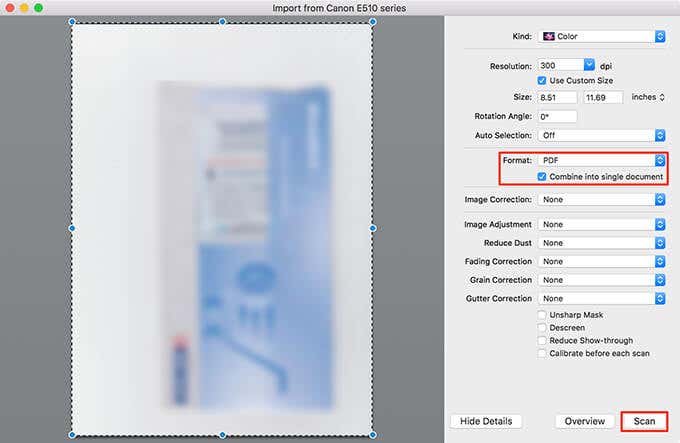
- laita seuraava sivu skanneriin ja valitse Skannaa esikatselussa.
- valitse Esikatseluikkuna taustalla nähdäksesi PDF-tiedoston.
- valitse Tiedosto-valikko ja valitse Tallenna tallentaaksesi tiedoston.
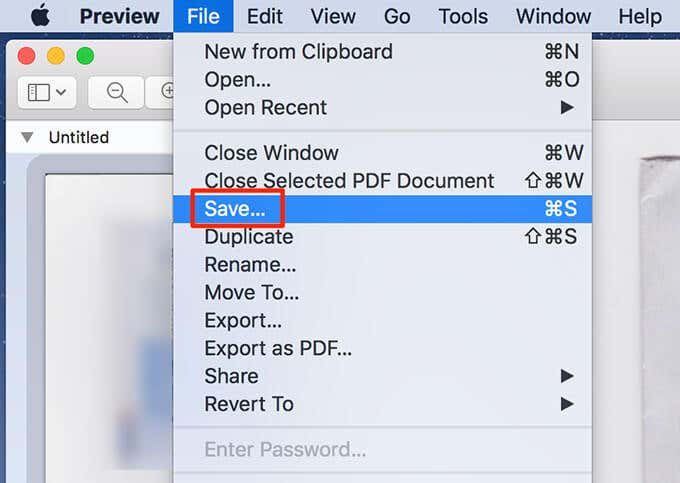
esikatselun lisäksi voit käyttää Kuvankaappausta skannaamaan useita sivuja yhteen PDF-tiedostoon macOS: ssa.
skannaa useita sivuja yhdeksi PDF-tiedostoksi Androidissa Google Drivella
Google Drive on yksi useista sovelluksista, joilla voidaan yhdistää useita sivukannauksia yhdeksi PDF-tiedostoksi.
Näin teet sen:
- Asenna Google Drive-sovellus puhelimeesi.
- Käynnistä Google Drive-sovellus ja napauta Lisää ( + )-kuvaketta oikeassa alakulmassa.
- valitse skannaus avataksesi skannaustoiminnon.
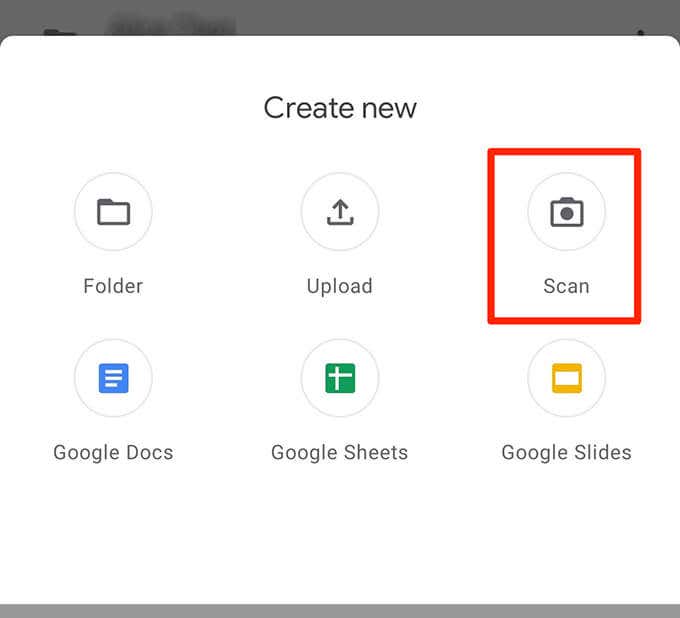
- Aloita skannaus osoittamalla puhelimen kamera kohti skannattavaa sivua. Napauta suljinpainiketta, kun asiakirja ilmestyy kameran kehykseen
- jos tulos näyttää hyvältä, Tallenna ensimmäinen skannaus napauttamalla valintakuvaketta ja muuten Käynnistä skannausprosessi uudelleen napauttamalla X.
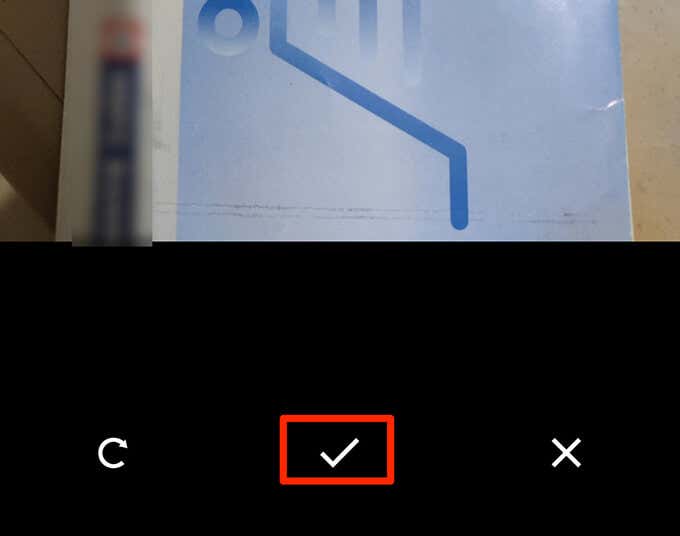
- Esikatsele ensimmäistä skannausta. Jos haluat lisätä sivun tähän uuteen PDF-tiedostoon, napauta Lisää ( + )-kuvaketta vasemmassa alakulmassa.
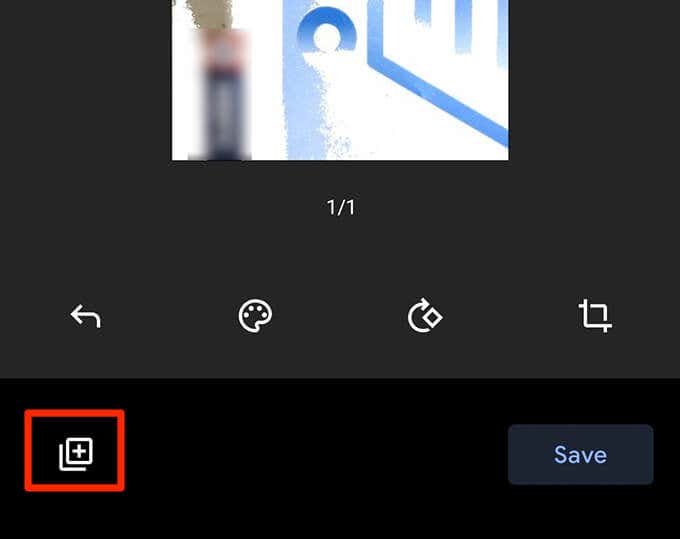
- Toista tämä prosessi kaikille asiakirjan sivuille.
- napauta lopuksi tallenna, jos haluat tallentaa yksittäisen PDF-tiedoston, joka sisältää useita skannauksia.
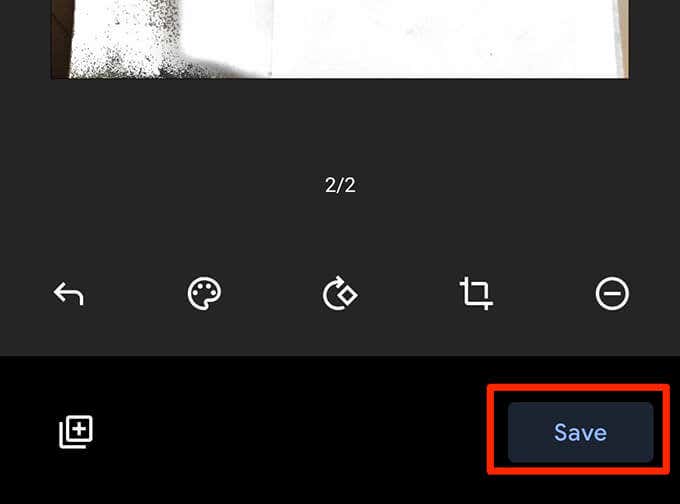
- nimeä PDF, valitse tili, valitse kansio, johon tiedosto tallennetaan, ja napauta Tallenna.
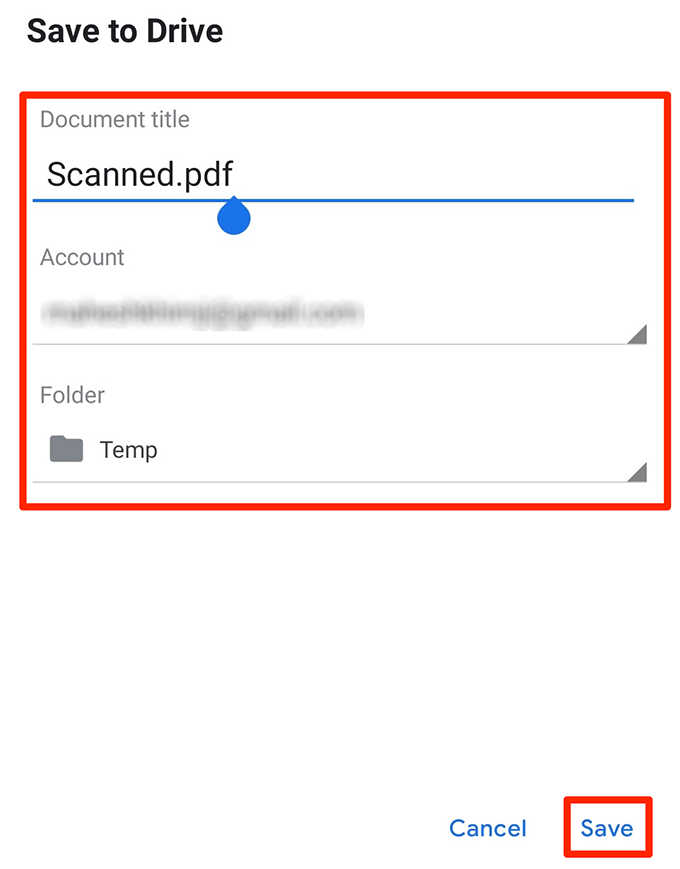
skannaa useita sivuja yhteen PDF-tiedostoon iOS: ssä käyttäen Applen Notes
kun käytät iPhonea tai iPadia, käytä Applen Notes-sovellusta skannataksesi useita sivuja yhteen PDF-tiedostoon.
jos haluat käyttää tätä ominaisuutta, varmista, että iPhone tai iPad toimii iOS 11: ssä tai uudemmassa. Tarkista nykyinen iOS-versio menemällä Asetukset > Yleiset > Tietoja laitteesta. Näet iOS-version vieressä ohjelmistoversio.
vahvistettaessa, että laite käyttää tuettua iOS-versiota, seuraa näitä ohjeita skannataksesi useita sivuja yhteen PDF-tiedostoon:
- avaa laitteen Notes-sovellus.
- Luo uusi sävel napauttamalla alaoikealla olevaa kuvaketta.
- napauta uudet muistiinpanot-näytössä Lisää ( + ) – merkkiä alareunassa ja valitse skannaa asiakirjat.
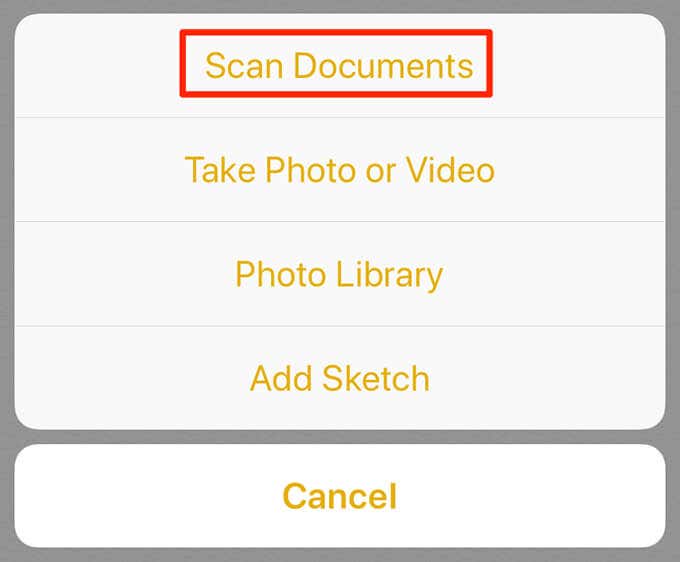
- osoita kamera asiakirjaa kohti ja paina suljinpainiketta ottaaksesi kuvan asiakirjasta.
- Säädä skannattua kuvaa näytöllä olevien käsittelijöiden avulla. Napauta Jatka skannausta alareunassa, jos skannaus näyttää hyvältä. Muussa tapauksessa ota uusi kuva sivusta napauttamalla Retake.
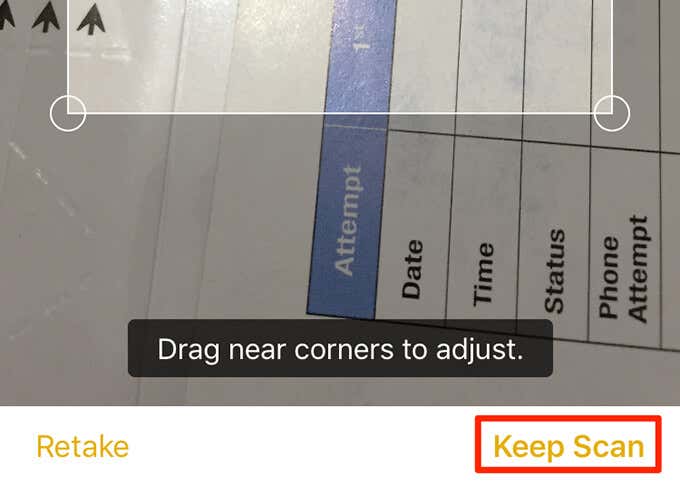
- Toista vaiheet kaikille sivuille.
- kun kaikki sivut on skannattu, napauta Tallenna oikeassa alakulmassa.
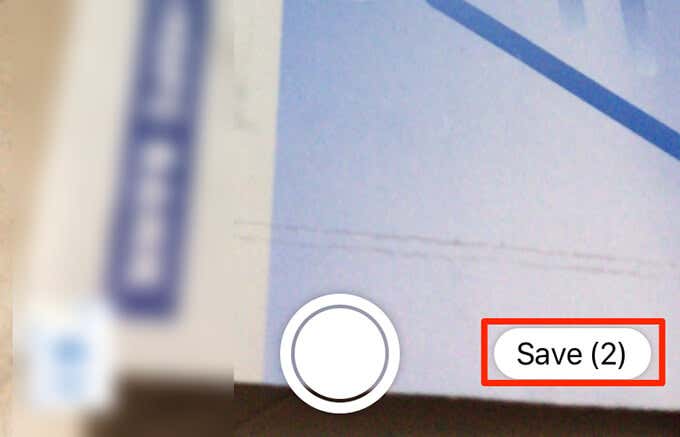
- napauta äskettäin skannattua asiakirjaa muistiinpanoissa.
- napauta oikeassa yläkulmassa olevaa Jaa-kuvaketta jakaaksesi useita skannattuja sivuja yhtenä PDF-tiedostona.
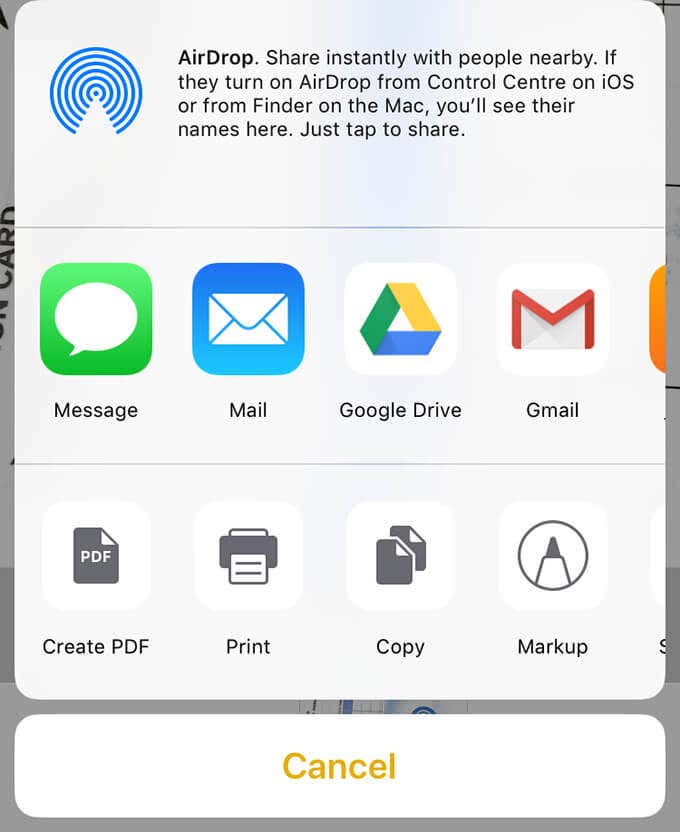
Bonusvinkki: käytä skannerin oletussovellusta PDF-tiedostojen tekemiseen
lähes kaikilla skannerivalmistajilla on sovelluksia asiakirjojen skannaamiseen. Ota tämä vaihtoehto näissä sovelluksissa yhdistää useita skannaa yhdeksi PDF-tiedosto.